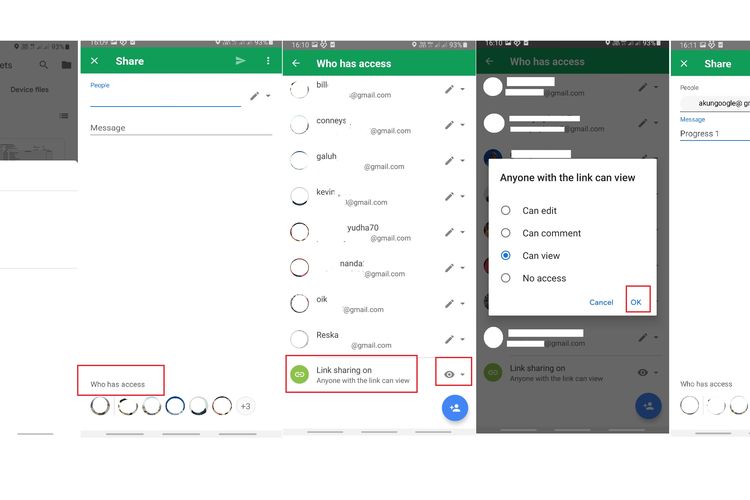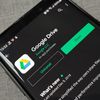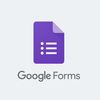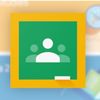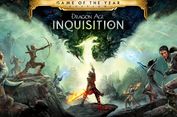Cara Membagikan Link dan Folder Google Drive
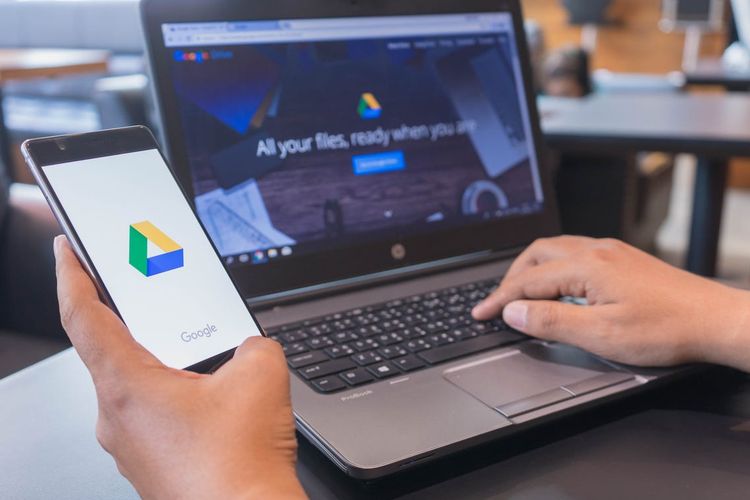
KOMPAS.com - Google Drive merupakan layanan penyimpanan berbasis cloud yang memungkinkan pengguna menyimpan aneka file dengan cara mengunggahnya.
Berkas milik pengguna yang sudah di-upload kemudian bisa dibagikan ke orang lain dengan mengirimkan tautan, entah melalui e-mail atau chat di aplikasi seperti WhatsApp.
Link ini kemudian dapat dibuka oleh penerimanya untuk mengakses file dimaksud. Bagaimana cara membagikan link dan folder di Google Drive?
Baca juga: Dokumen di Google Drive Kini Bisa Diakses Tanpa Koneksi Internet
Selain berkas individual, pengguna Google Drive juga dapat membagikan tautan menuju suatu folder yang berisibanyak file. Akun yang membagikan file atau folder bisa menentukan apakah orang lain diizinkan melihat isi file saja, ikut mengedit, atau ikut mengomentari.
Cara Membagikan Link dan Folder Google Drive
Nah, untuk membagikan file atau folder di Google Drive lewat tautan, ikuti langkah-langkah di bawah, sebagaimana dihimpun KompasTekno, Rabu (8/9/2021).
Cara membagikan file atau folder di Google Drive dengan link via PC
- Buka laman Google Drive.
- Log in ke akun Google menggunakan alamat Gmail.
- Pilih menu "Drive saya" lalu klik kanan file yang ingin dibagikan.
- Pilih opsi "Bagikan".
- Klik keterangan "Ubah ke siapa saja yang memiliki link".
- Lalu, klik tombol anak panah ke bawah untuk mengontrol apa saja yang bisa dilakukan penerima dengan file yang dibagikan, apakah lihat saja, pemberi komentar, atau editor.
- Jika ingin mengubah siapa saja yang bisa mengakses Google Drive, klik opsi "Siapa saja yang memiliki link".
- Apabila memilih "Siapa saja yang memiliki link", artinya file akan dibagikan secara publik, sehingga siapapun yang memiliki link dan bisa memmbukanya, akan dapat ikut memberi komentar atau menyunting file, sesuai ketentuan yang diatur pemilik file Google Drive
- Setelah link disalin, bagikan lewat e-mail, aplikasi chat, atau media sosial ke pengguna yang ingin diberi akses.
- Klik selesai untuk mengakhiri pengaturan.
Baca juga: Google Luncurkan Aplikasi Drive for Desktop, Pengganti Backup and Sync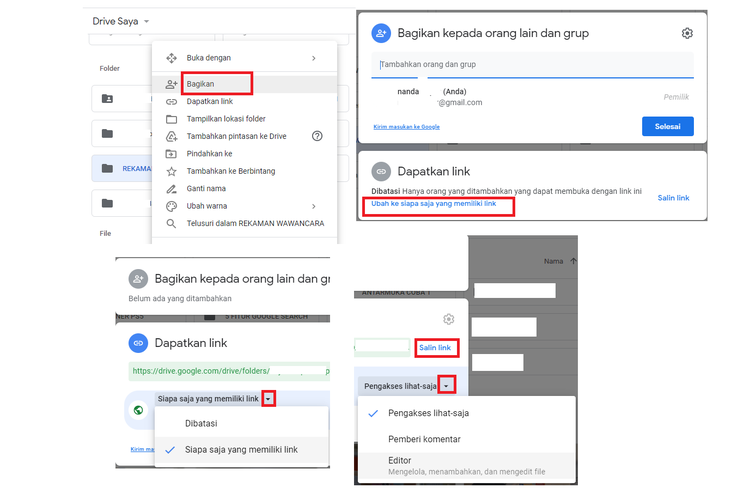 Cara membuat Google Drive yang bisa diakses banyak orang lewat laptop.
Cara membuat Google Drive yang bisa diakses banyak orang lewat laptop.
Selain membagikan secara publik, file atau folder bisa dibagikan ke pengguna tertentu saja.
Caranya tidak jauh berbeda, ikuti langkah 1-4 di atas dan lanjutkan dengan langkah berikut:
- Klik kolom "Tambahkan orang yang akan dikirimi link" lalu tambahkan e-mail pengguna yang ingin diberi akses.
- Pastikan kolom dapatkan link berbunyi "Dibatasi" atau "Restricted", bukan "Siapa saja".
- Pengirim juga bisa menuliskan pesan untuk para pengakses.
- Klik tombol "Kirim" untuk mengirim tautan.
- Hanya orang yang e-mailnya sudah ditambahkan saja yang akan bisa melihat isi file atau folder, orang lain tidak bisa.
Sedikit catatan, jika pengguna yang ingin diberi akses tidak menggunakan akun Gmail, maka mereka hanya bisa meihat file tersebut.
Baca juga: Cara Edit File PDF di Microsoft Word dan Google Drive
Cara membagikan file atau folder di Google Drive dengan link via aplikasi Drive di Ponsel
- Klik titik tiga di bawah file atau folder yang ingin dibagikan.
- Klik "Bagikan".
- Klik "Siapa saja yang bisa mengakses".
- Klik "Ubah". Untuk mengatur agar file atau folder bisa diakses siapapun yang memiliki link, pilih "Siapa saja yang memiliki link".
- Klik ikon segitiga kecil di sebelah kanan untuk mengontrol pengakses, apakah hanya bisa melihat, mengomentari, atau ikut menyunting file.
- Salin link ke clipboard disalin dengan cara meng-klik ikon rantai di kanan atas, lalu bagikan lewat e-mail atau aplikasi chat.
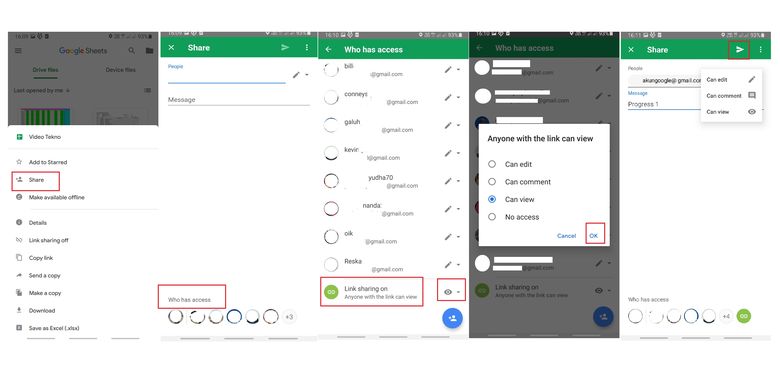 Cara membuat Google Drive yang bisa diakses banyak orang lewat ponsel.
Cara membuat Google Drive yang bisa diakses banyak orang lewat ponsel.
Seperti di PC, pengguna aplikasi Google Drive di ponsel bisa memilih untuk membagikan file atau folder ke orang tertentu saja yang diberi hak untuk membukanya. Caranya:
- Pastikan memilih opsi "Dibatasi" dalam menu "Siapa saja yang bisa mengakses".
- Klik kolom "Orang" lalu masukan e-mail pengguna yang ingin diberikan akses.
- Klik ikon segitiga kecil di sisi kanan untuk mengubah kontrol pengakses.
- Jika berkenan, pengirim bisa menuliskan pesan untuk para pengakses.
- Klik tombol "Kirim" untuk mengirim tautan.